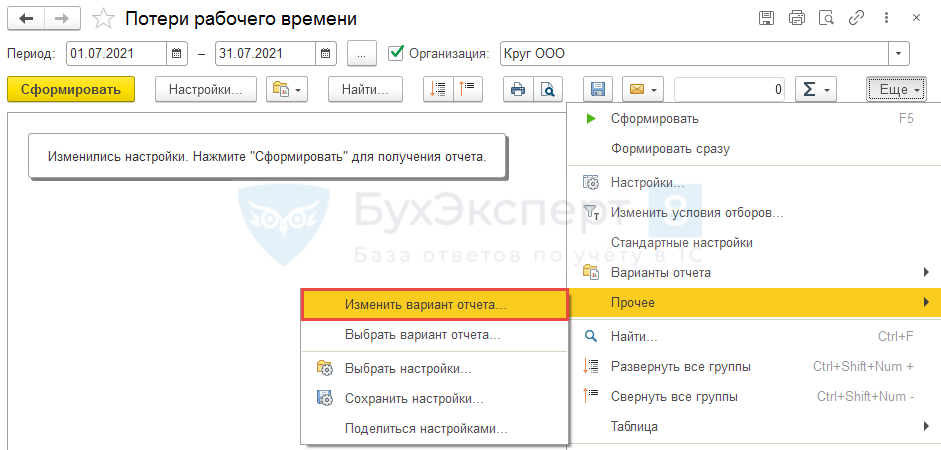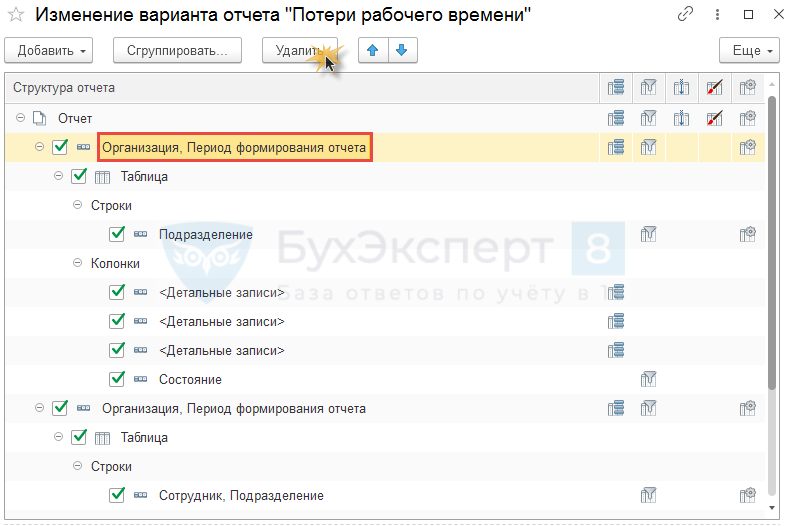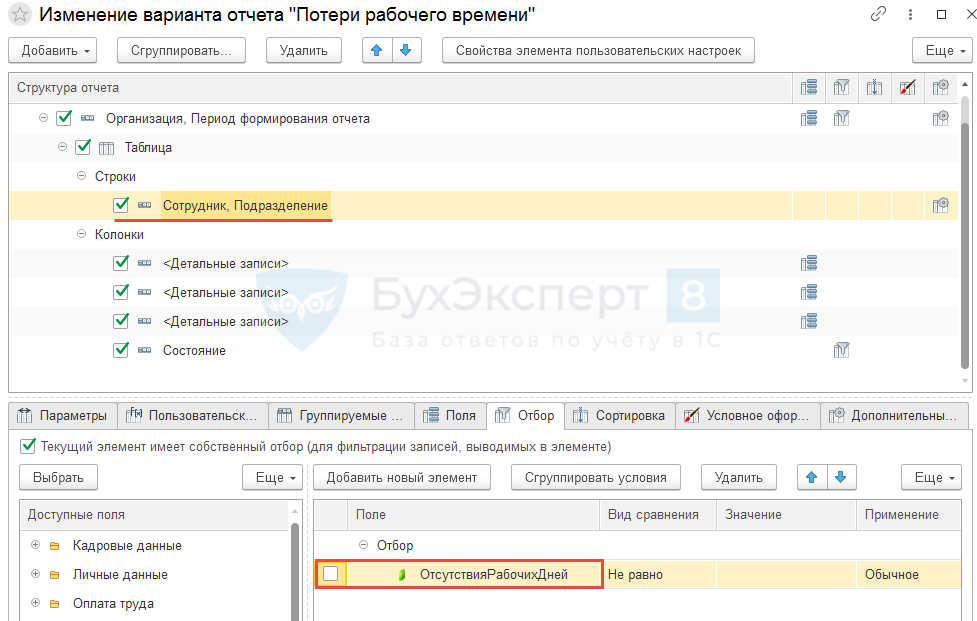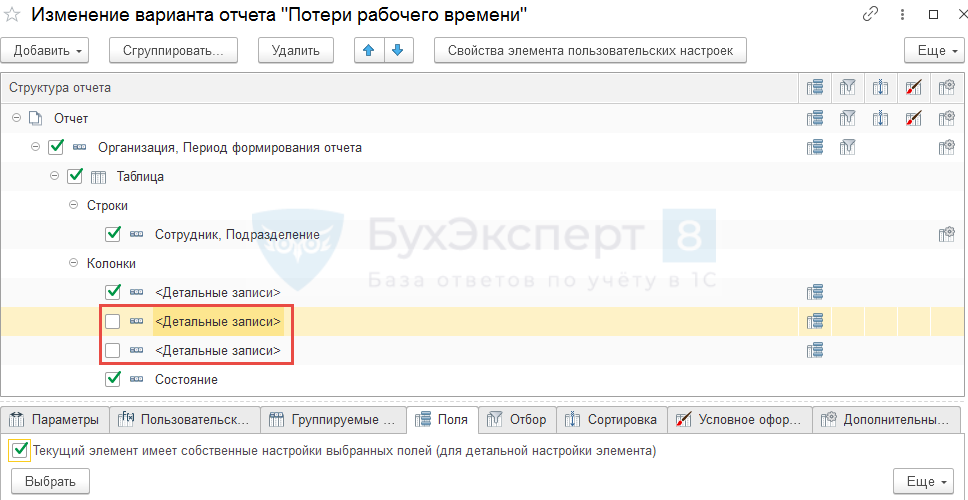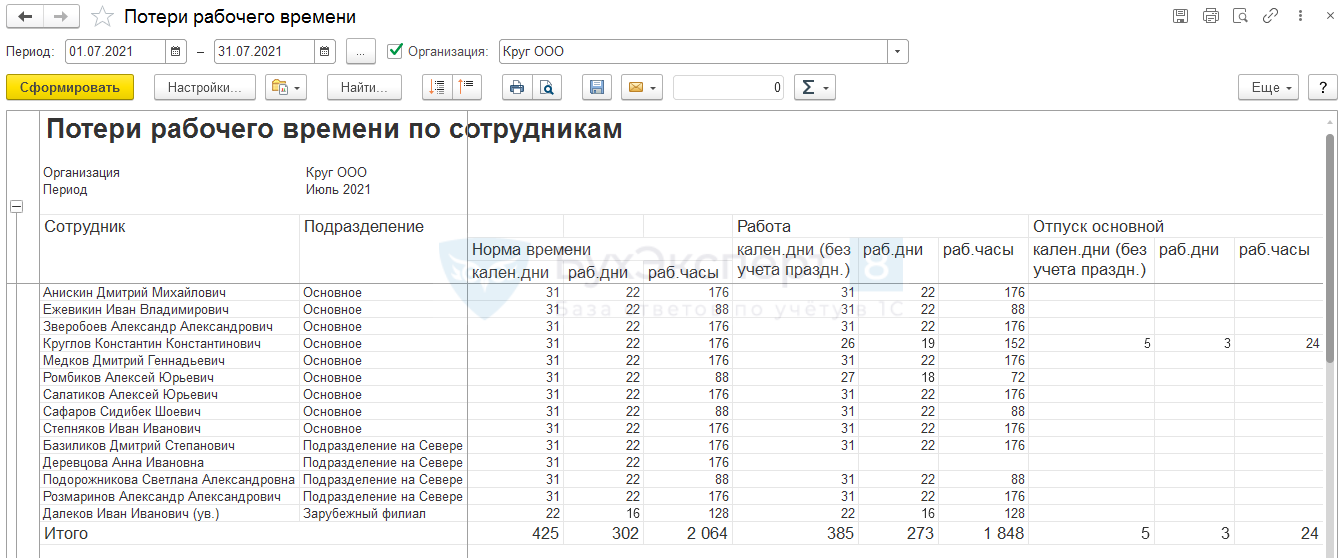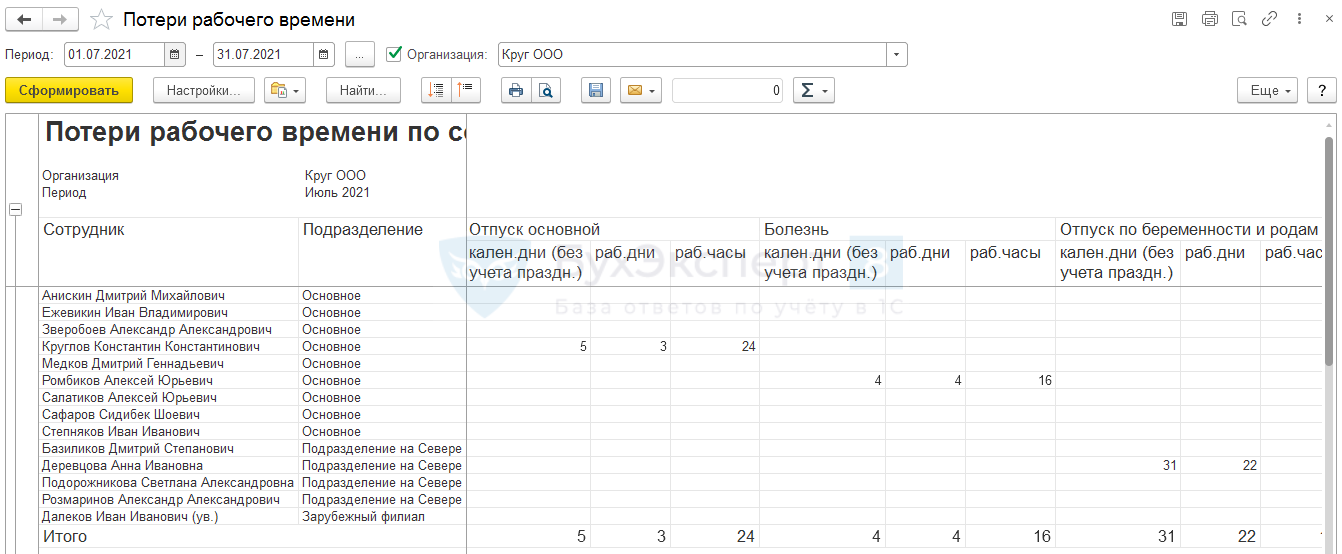Снова рассмотрим полезные возможности по настройке формул в 1С ЗУП 3. Вопрос посетителя:
«Необходимо при расчете оклада брать норму по 40-часовой рабочей неделе из производственного календаря, а не из графика сотрудника. Как это реализовать в 1С ЗУП 3?»
Ответ:
Предположим, что сотрудник работает в организации по сменному графику. Норма по этому графику в феврале 119 часов.
Необходимо рассчитать оклад сотрудника из нормы 40 часовой рабочей недели производственного календаря, которая в феврале составляет 151 час.
В настройках вида начисления «Оплата по окладу (по часам)» для определения нормы используется показатель «НормаЧасов», который возвращает значение нормы именно из графика работы.
К сожалению, разработчиками не был предусмотрен показатель, который бы возвращал нормы производственного календаря, поэтому такой показатель необходимо создать в справочнике «Показатели расчета зарплаты» (радел меню Настройка) самостоятельно.
Он будет вводиться в целом для всех сотрудников организации, а также действовать только в том месяце, для которого был введен.
После этого в справочнике «Шаблоны ввода исходных данных» необходимо предусмотреть форму для ввода этого показателя.
Далее ввести значение нормы за каждый месяц документом «Данные для расчета зарплаты» (можно ввести документы сразу на все месяцы года).
Также в настройках вида начисления «Оплата по окладу (по часам)» необходимо вместо типового показателя выбрать созданный нами показатель НормаПоПроизводственномуКалендарю.
После этого расчет оклада будет происходить с использованием значения этого показателя.
Чтобы узнать первыми о новых публикациях вступайте в группы в социальных сетях, где все материалы также регулярно публикуются:
- вконтакте;
- YouTube канал;
- одноклассники.
С помощью какого отчета в ЗУП 3 можно получить норму и факт отработанного времени за период по сотрудникам без группировки по подразделениям?
За основу можно взять типовой отчет Потери рабочего времени (Кадры – Кадровые отчеты).
По команде Еще — Прочее – Изменить вариант отчета откроем настройки отчета.
В форме настроек удалим верхнюю группировку Организация, Период формирования отчета, т.к. она относится к таблице со сводной информацией по подразделениям. По условиям нашей задачи такая группировка не нужна.
Для оставшейся таблицы на уровне группировки Сотрудник, Подразделение отключим отбор.
На уровне группировки Состояние также отключим отбор.
Сбросим флажки для группировок по детальным записям по времени отсутствия и расчету потерь времени в процентах.
В результате получим отчет по норме и факту отработанного времени в разрезе сотрудников.
Дополнительно можно проконтролировать причины отсутствия сотрудников.
Обратите внимание на 2 момента:
- Норма определяется с учетом периода работы в компании. Например, если сотрудник принят на работу 16.09.2021 г. на график Пятидневки, то норма для него будет выводиться не за целый месяц — 176 часов, а за полмесяца — 88 часов.
- Отработанное время в отчете определяется как разница между плановым временем и отсутствиями. Работа сверх графика (сверхурочная или в выходной) не попадает в отчет.
Также если учитывается рабочее время по графику разными кодами (например, Явка и Время ремонта у водителей), то получить такую расшифровку по видам времени не получится. Для этих целей лучше использовать отчет Табель, переведенный в аналитический вид – см. Настройка отчета для анализа времени на основании типового отчета «Табель Т-13». Он даст полную и точную картину по отработанному времени. Но вывести норму в нем, к сожалению, не получиться.
Подписывайтесь на наши YouTube и Telegram чтобы не пропустить
важные изменения 1С и законодательства
Помогла статья?
Получите еще секретный бонус и полный доступ к справочной системе БухЭксперт8 на 14 дней бесплатно
Оцените публикацию
(3 оценок, среднее: 5,00 из 5)
Загрузка…
Назад к статье
Новости и изменения
Назад к статье
Дополнительные материалы
Назад к статье
Топ-вопросов
Российский трудовой кодекс обязывает всех работодателей проводить учет фактических отработок сотрудников и фиксировать их в табеле. При несоблюдении данной меры законодательства инспекция по труду имеет право наложить штрафы на ответственных лиц и существенно усложнить «жизнь» компании
Система учета рабочего времени в программе 1С:ЗУП, разработанной на платформе 1С:Предприятие, позволяет учитывать время выработки двумя способами:
- Методом явок – фиксирование всех отработанных часов работника, а также видов времени его отсутствия. Он создается в виде документа, куда вносятся данные.
- Методом неявок, создавая табель в виде отчета, исходя из графика и введенных в базу так называемых документов отклонений – отпусков, больничных, простоев и прочих.
Виды учета рабочего времени
Ориентируясь на трудовой регламент, выделяют:
- Вид «Поденный/по дням» предполагает, что длительность рабочего дня/смены изо дня в день не меняется, но каждый день/смена фиксируется. Закон устанавливает возможные максимумы работы в часах за день для некоторых групп трудящихся – инвалидов, несовершеннолетних и пр.
- Вид «Еженедельный» предполагает, что длительность дня/смены изо дня в день не совпадают, но за неделю накапливается одна и та же норма, стандартно – 40 часов.
- Вид «Суммированный» предполагает компенсацию недоработок переработками до получения необходимого количества. Например, охранники, работающие сутки/трое, то есть 24 часа подряд с 3 днями отдыха, в неделю отрабатывают либо 24, либо 48 часов, но если посчитать выработки за продолжительный отрезок, то отработанное время будет в норме.
Работа с табелем учета рабочего времени в ЗУП
Начнем с того, что настроим производственный календарь на год.
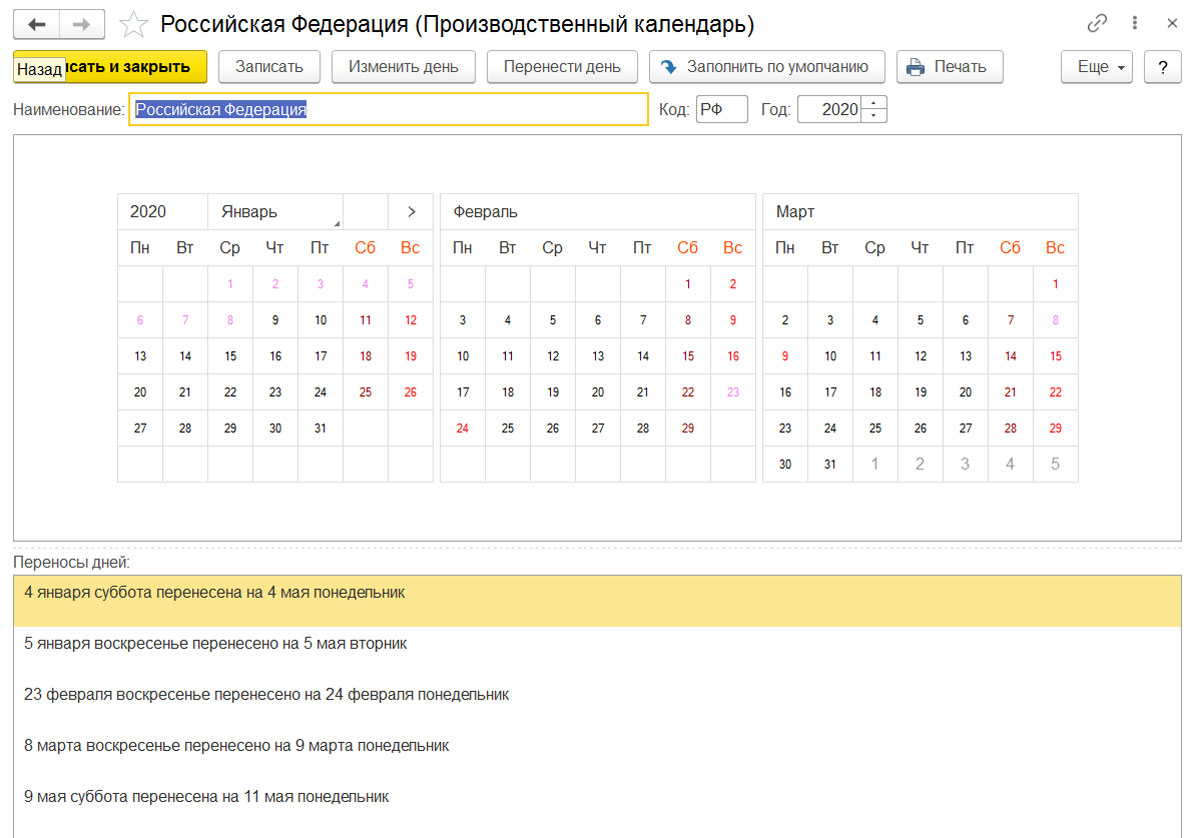
При необходимости можно сделать это несколько раз, как правило, эта опция используется для разных субъектов РФ, чтобы указать, например, День республики, который празднуют во многих регионах. Например, в республике Саха Якутия, 27 апреля отмечают день республики, а 21 июня – День национального праздника «Ысыах».
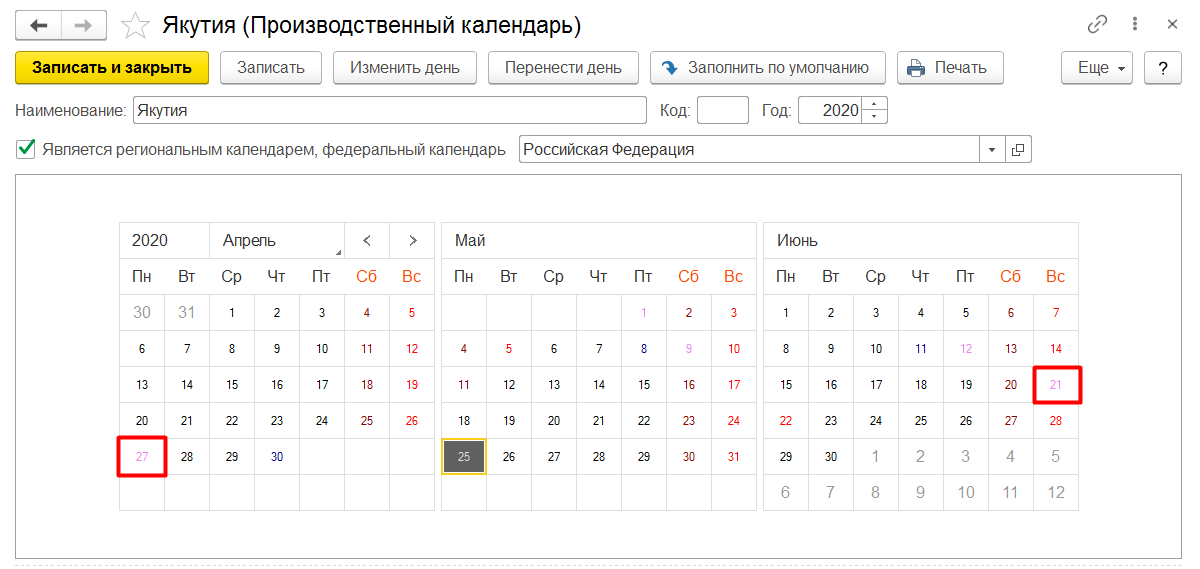
На основании этого документа заполняем графики сотрудников через «Настройки». При создании нового графика нужно дать ему название и проставить год, за который он формируется, а далее по гиперссылке изменить его свойства: выбрать определенный календарь, если в базе их несколько, способ заполнения, отметить использование праздничных и нерабочих дней, заполнить расписание работы, виды времени и длительность рабочей недели. В конце все нужно запомнить, нажав на «ОК».
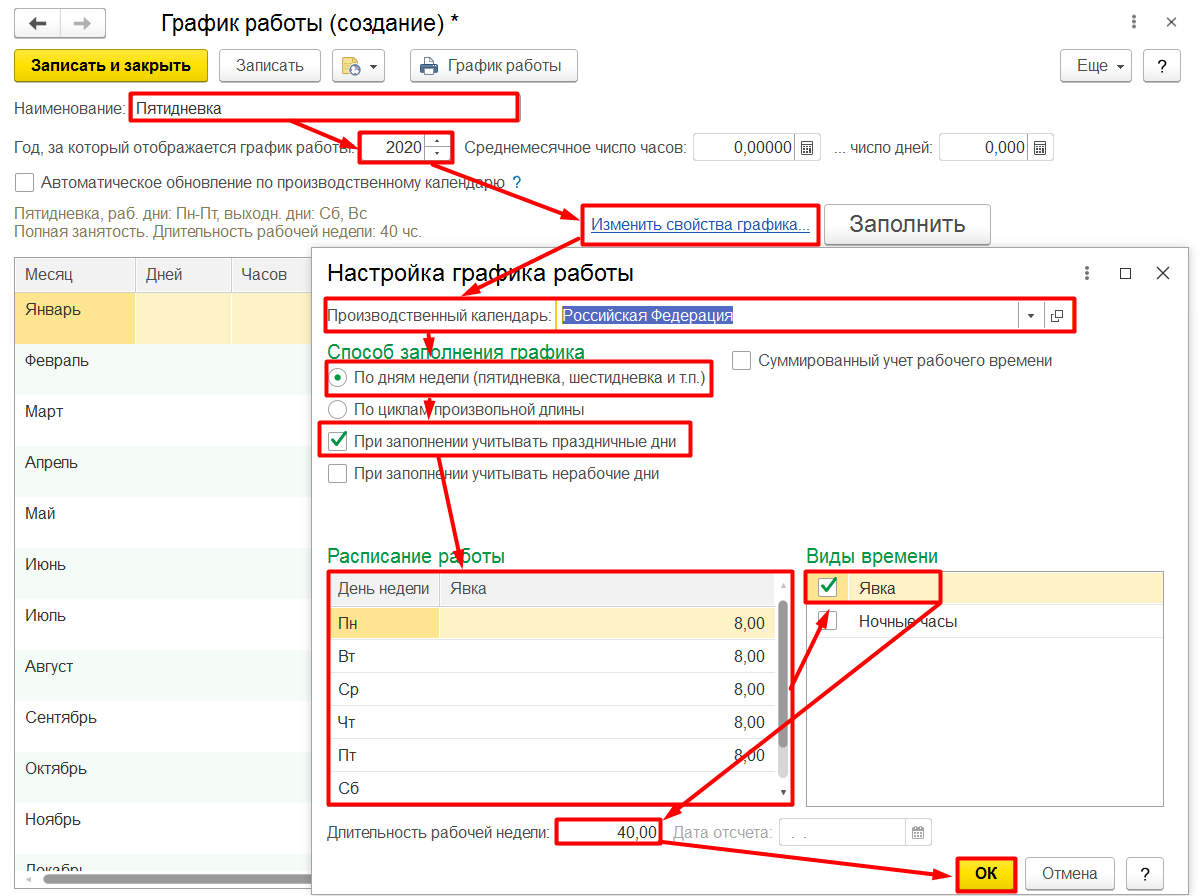
После ввода настроек система выдаст готовый график. Его нужно сохранить при помощи команды «Записать» и можно распечатать.
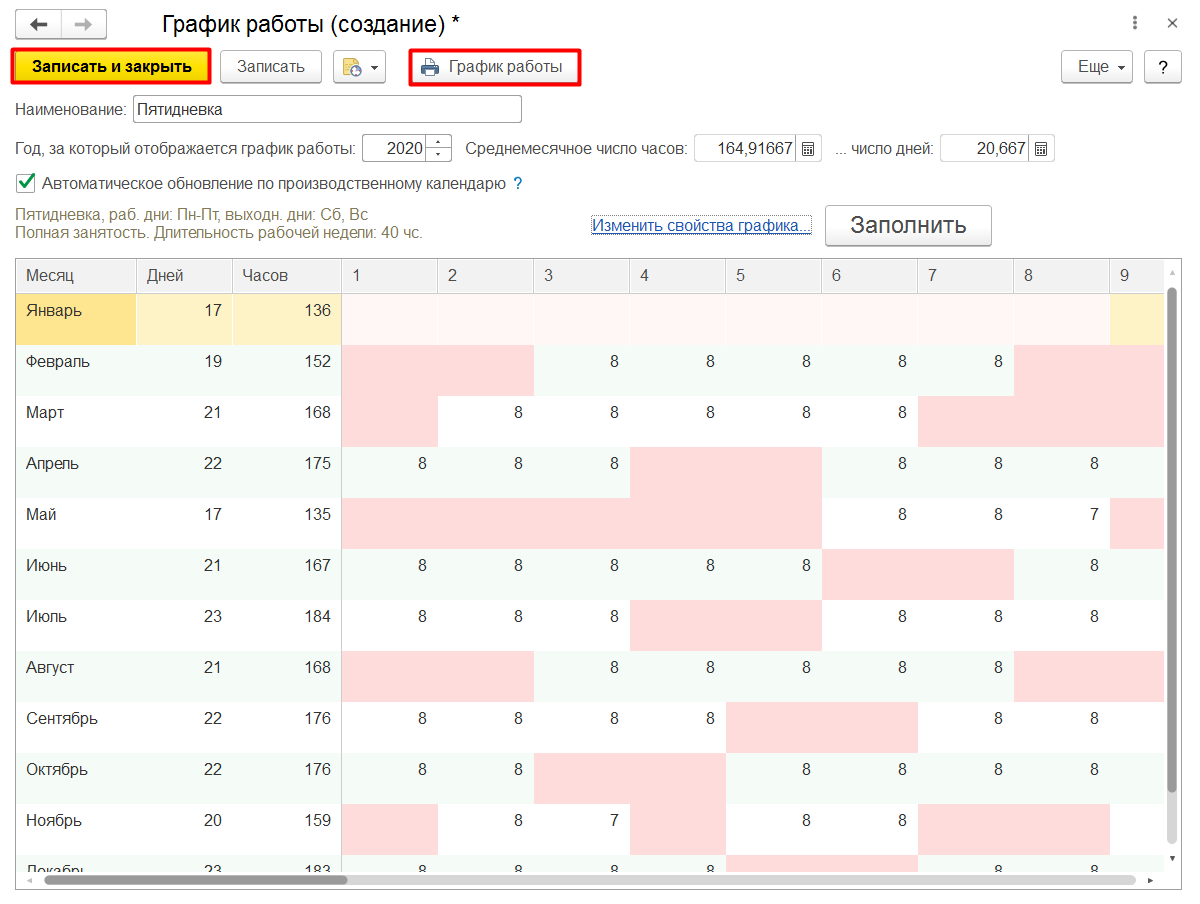
Если надо изменить норму времени работы определенному работнику, зайдем «Зарплата-Индивидуальные графики» и введем документы-отклонения – отпуска, больничные листы (в том же разделе или в «Кадрах»).
Настроим 1С:ЗУП для удобного учета рабочего времени сотрудников
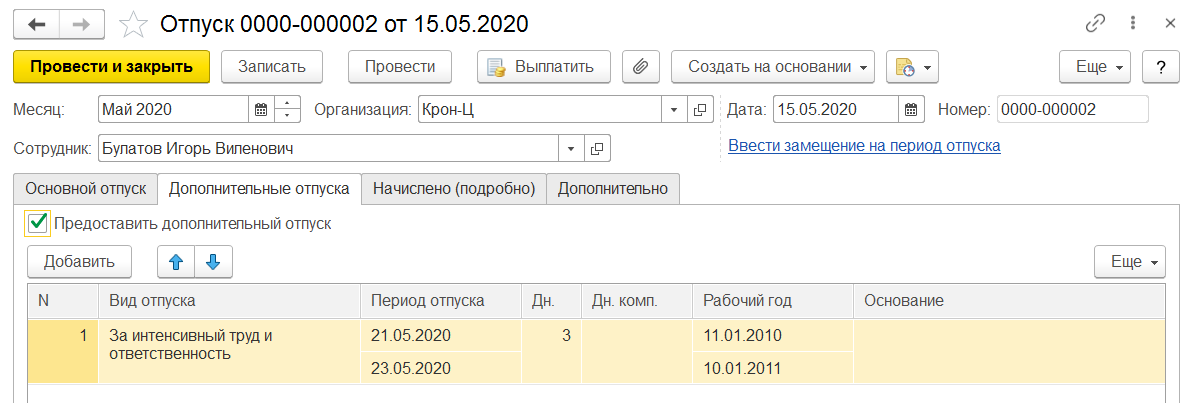
При использовании метода неявок для ведения табеля введенных данных нам достаточно, останется только сформировать наш отчет (Т-13) в «Зарплата-Отчеты по зарплате». При помощи настроек данный отчет можно сформировать по сотруднику, списку сотрудников или по подразделению.
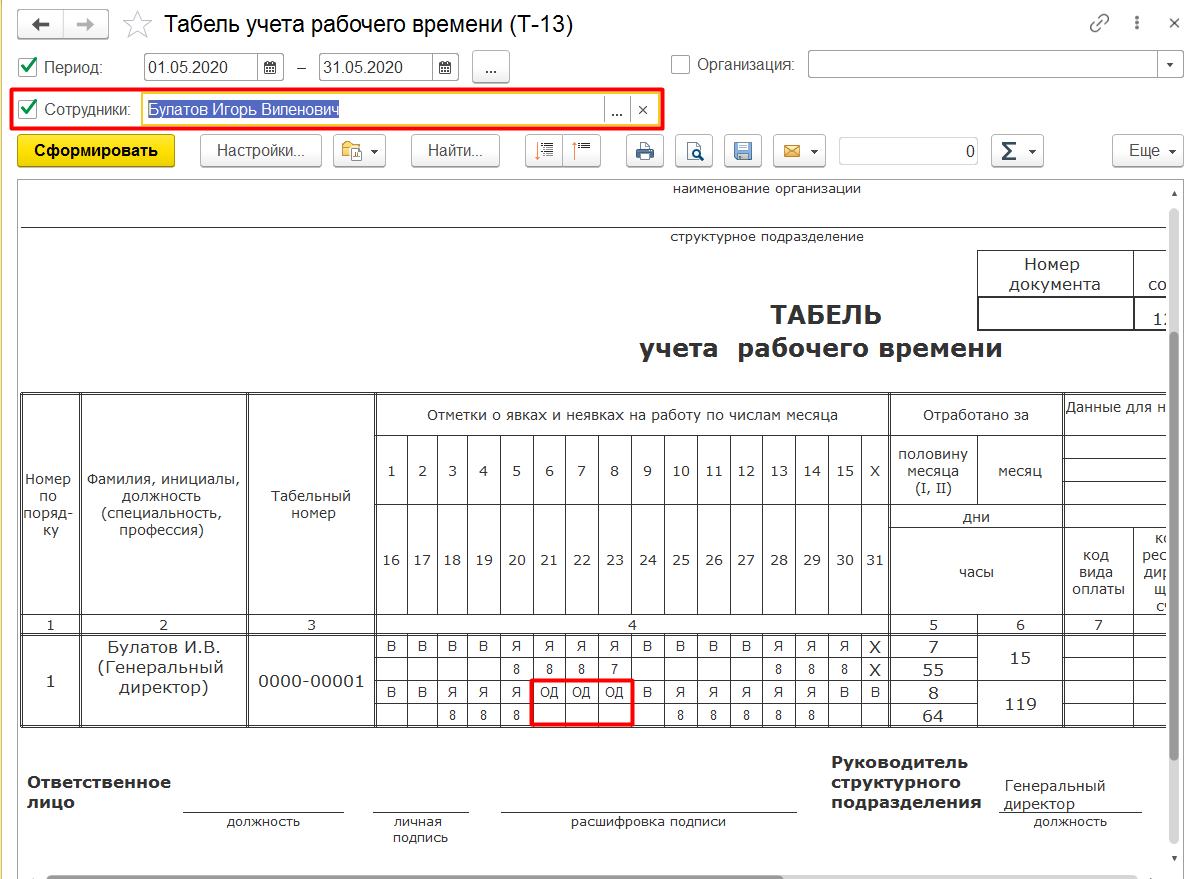
Как мы видим, табель сформирован на основании графика работы и введенного документа-отклонения отпуск. Подробнее о составлении табеля учета рабочего времени в 1С 8.3 можно также прочитать в статье на нашем сайте.
Как в отчете, так и в табеле отражается время труда и отдыха сотрудника с указанием определенного вида (все виды в 1С ЗУП находятся в одноименном справочнике «Настройки-Классификаторы»).

В справочник предустановлены самые популярные, использующиеся на большинстве предприятий, виды с Кодами табеля учета, но сюда же можно добавить еще и свои.
Эксперты 1С:ЗУП ответят на вопросы учета рабочего времени. Первая консультация бесплатно!
*В связи с введением режима самоизоляции на территории РФ в справочнике появился новый вид времени – «Отстранение от работы с оплатой», с кодом НО.
**Отличие ЗУП 3.1 от предыдущей версии ЗУП 2.5 заключается в том, что в 2.5 вид использования рабочего времени «Явка» означал общее количество часов явки, включая, в частности, ночные часы, то есть если смена сотрудника длилась 22 часа, из которых 8 приходились на ночь, то явка была 22, а ночные – 8. В новой версии ЗУП 3.1 данная смена будет отражена как 14 часов явки и 8 ночных часов, то есть явка приходится, по сути, только на дневные часы.
Суммированный учет рабочего времени в 1С
Реализуем график суммарного учета с периодом 1 календарный год через «Настройки-Графики работы». Как мы уже делали, даем графику название, ставим год, за который он составляется, далее меняем его свойства, выбрав один из календарей, если в базе их несколько, и способ заполнения. Если график два через два, нужно выбрать цикл произвольной длины. Он получится 4 дня – 2 рабочих и 2 выходных. Праздничные и выходные дни учитывать не будем, так как в этом графике, как правило, работают продавцы, а магазины работают без выходных. Далее нужно указать длительность рабочей недели и дату отчета графика, а также запомнить введенные данные при помощи команды «ОК».
Отметим, что в программе существует множество настроек для удобного отображения отчетов, но если вам все-таки требуется нестандартная форма отчета или новый функционал, обратитесь за доработкой 1С:ЗУП к нашим специалистам. Мы быстро и качественно доработаем решение под ваши нужды, оставив его в типовом варианте для простоты обновления и сохранения поддержки.
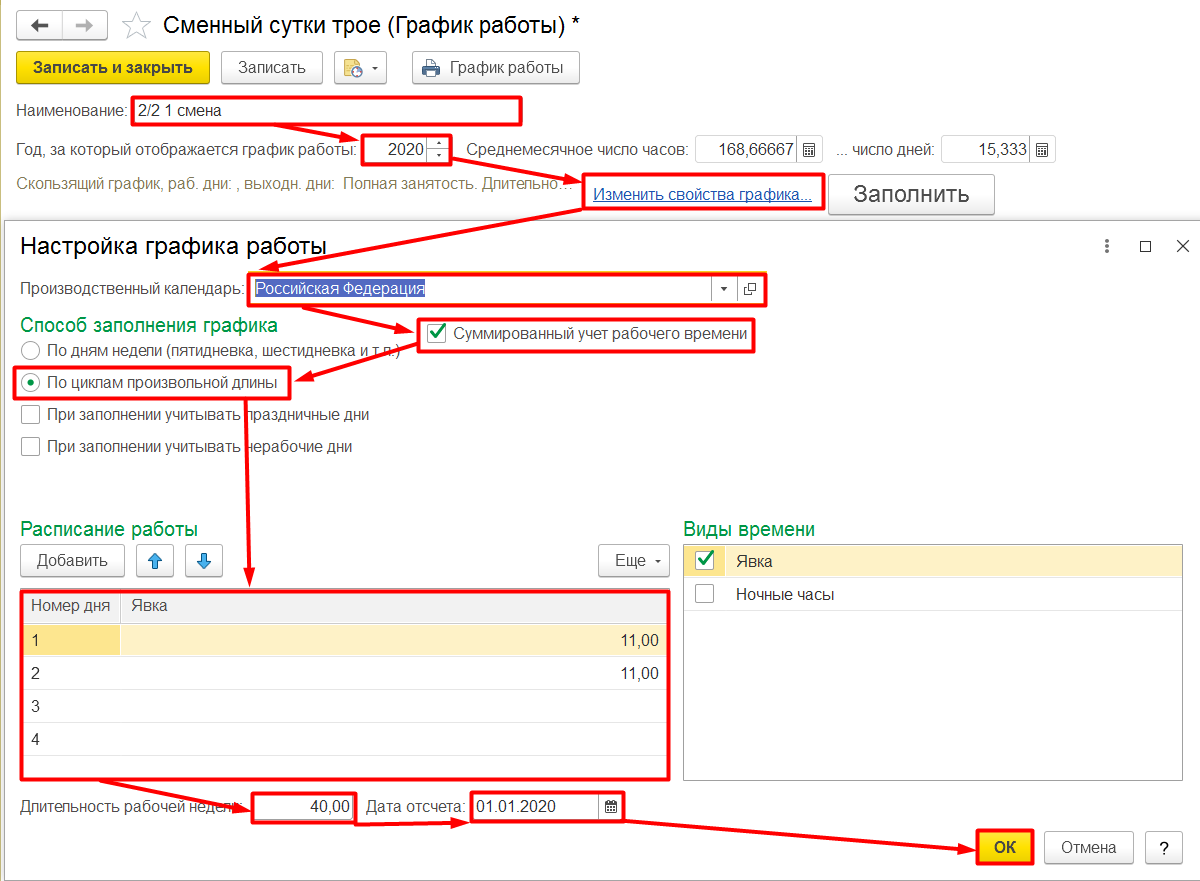
В печатной форме получившегося графика мы видим, что количество часов по месяцам отличается от нормы рабочего времени по производственному календарю, однако разница общего количества часов за год составляет 45 часов, то есть два процента от годовой нормы. Однако все часы сверх нормы по суммированному учету являются переработкой и должны быть оплачены соответственно.
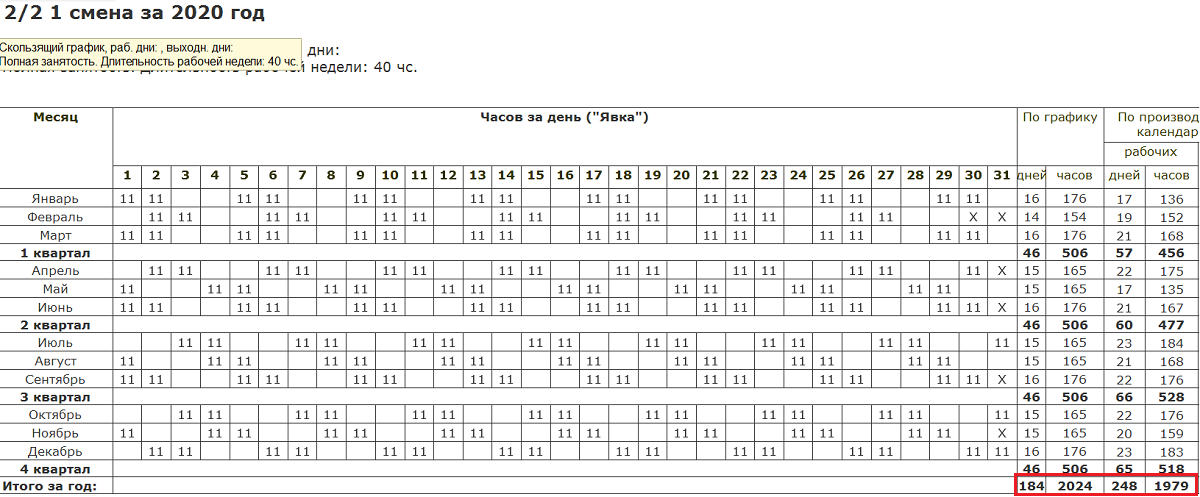
Как правило, при суммированном учете рабочего времени случаются переносы смен в связи, например, с отпуском одного из работников, поэтому более удобно регистрировать рабочее время в табеле – раздел «Зарплата-Табель учета рабочего времени».
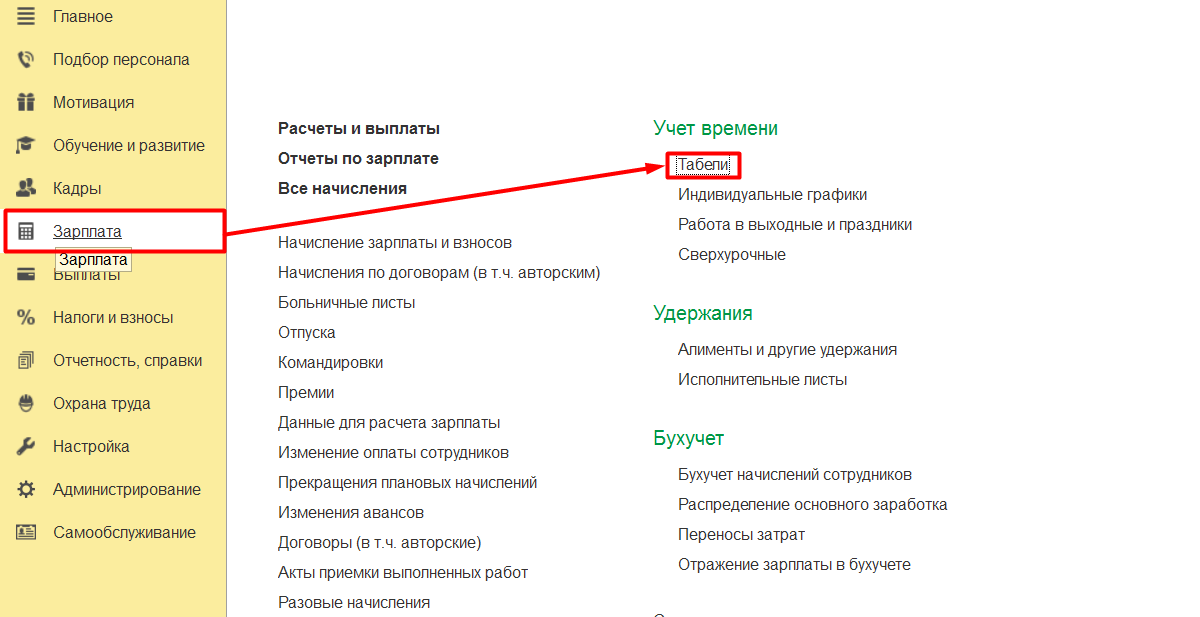
Он заполняется сведениями о графике работы сотрудника и всех введенных отклонениях, но позволяет вводить дополнительные данные – о переносе рабочих и выходных дней. Этот документ после его введения в базу станет основанием для расчета заработной платы.
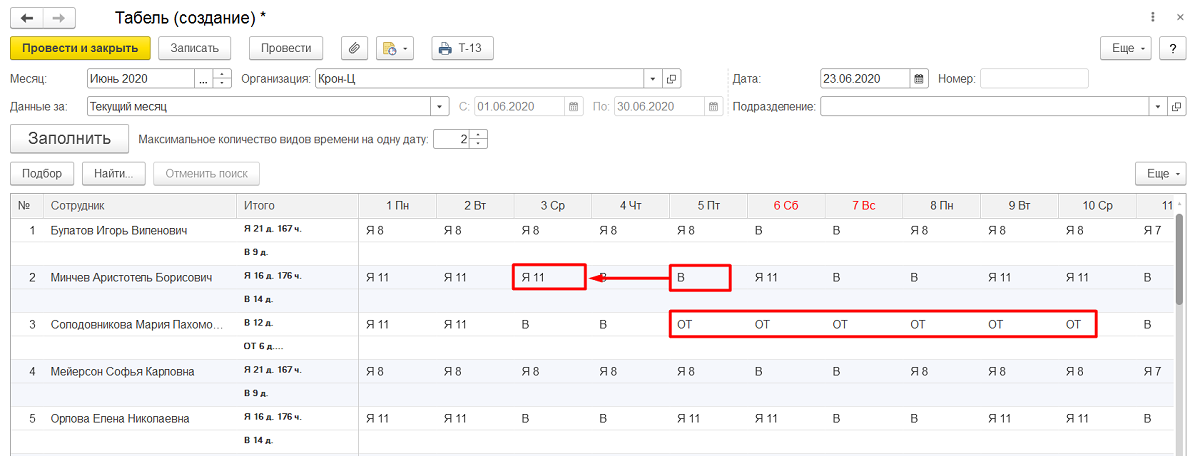


Переработки в 1С:ЗУП
Для учета переработок в 1С:ЗУП автоматом нужно включить соответствующую настройку – в разделе «Настройки», подразделе «Расчет зарплаты» перейти по гиперссылке «Настройка состава начислений и удержаний» и на вкладке «Почасовая оплата» указать «Учитывать переработки при суммированном учете».
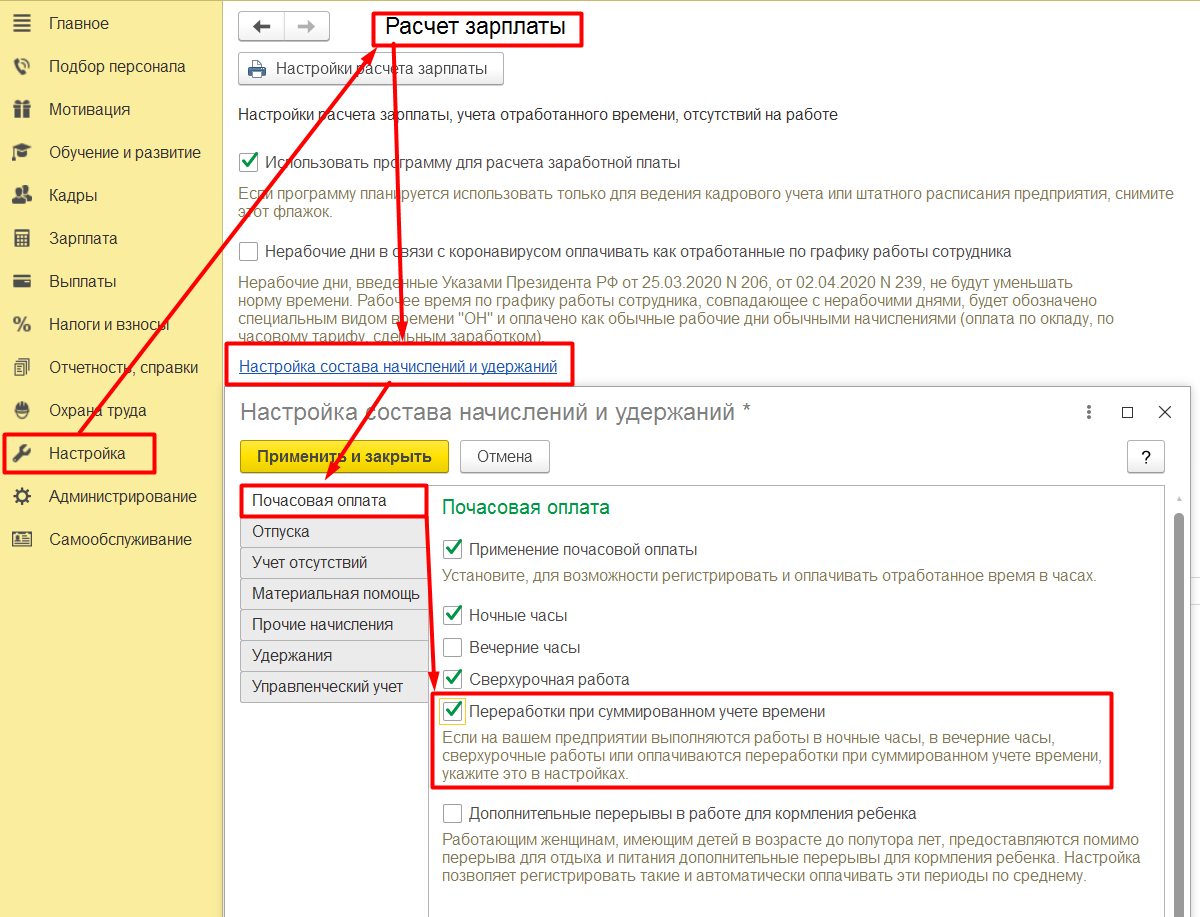
Сами переработки необходимо отразить в табеле учета рабочего времени. Далее в разделе «Зарплата» нужно ввести документ «Регистрация переработок» и в нем указать организацию, период, за который необходимо оплатить переработки, и заполнить либо подобрать нужных сотрудников. Количество часов по норме и отработанных фактически заполнится автоматом и также автоматом будет рассчитано количество часов к оплате, так что пользователю останется только выбрать размер оплаты.
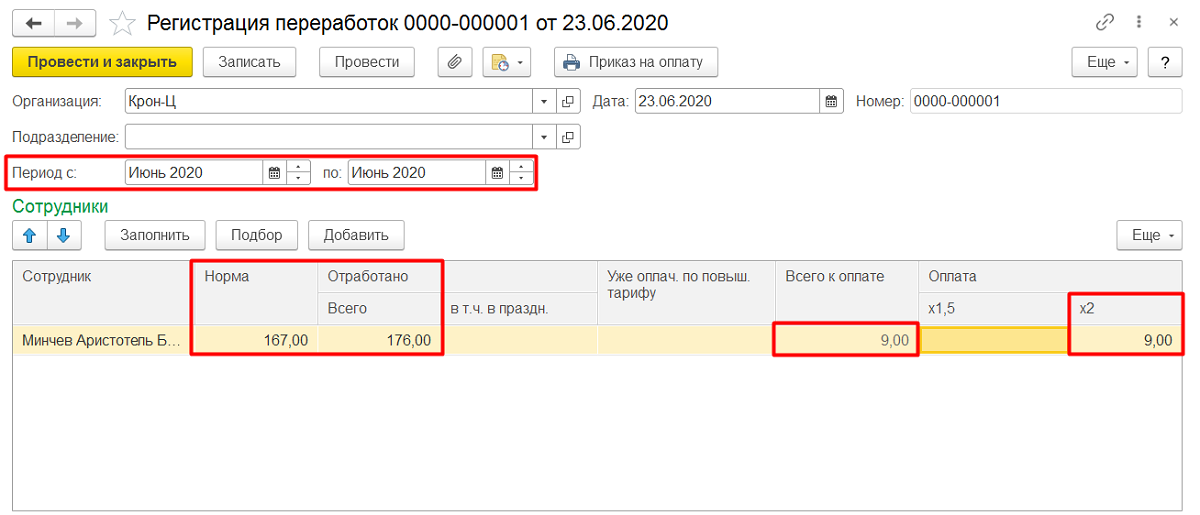
Начисленная сумма за переработки появится в документе «Начисление зарплаты и взносов» при расчете. Чтобы без лишних действий отобразить данные учета в программе бухгалтерии или передать необходимые отчеты посредством решения для документооборота, следует настроить интеграцию 1С:ЗУП с ними. Наши специалисты быстро и качественно настраивают обмен между программами 1С, поднимая удобство работы специалистов заказчика с 1С на новый уровень.
- Выбор производственного календаря
- Указание способа заполнения графика
- Ведение суммированного учета рабочего времени
- Настройки продолжительности рабочей недели
- Необходимость учета разных видов рабочего времени
- Настройки продолжительности работы по дням недели или режима работы по дням в течение цикла
- Продолжительность рабочей недели в часах (общий объем рабочего времени за неделю)
- Дата, с которой начинается цикл графика (дата первого дня графика)
Графики работы, которые устанавливаются организациям штатным единицам в штатном расписании, назначаются сотрудникам при приеме на работу, кадровом перемещении или при переводе сотрудника из одной организации, входящей в состав предприятия, в другую, учет по которой также ведется в программе, описываются в справочнике Графики работы сотрудников (Настройка — Графики работы сотрудников).
В комплект поставки включен график с наименованием Пятидневка. Данный график описывает рабочее время для пятидневной 40-часовой рабочей недели с двумя выходными днями: в субботу и воскресенье. Продолжительность каждого рабочего дня составляет 8 часов без перерыва на обед. При заполнении графика учитываются праздничные дни.
Если график работы, установленный в организации, соответствует графику Пятидневка, то дополнительных настроек (изменения параметров графика) не требуется. Достаточно раз в год производить его заполнение на очередной календарный год. Однако предварительно необходимо проверять заполнение регламентированного производственного календаря, связанного с графиком работы.
Заполнение графика на последующие периоды (на следующий год) производится по мере необходимости, но обязательно до проведения расчетов начислений, приходящихся на следующий календарный год.
Чтобы составить график рабочего времени на очередной год, необходимо после заполнения производственного календаря в форме графика указать рабочий год в поле Год, за который отображается график работы и нажать на кнопку Заполнить.
В заполненном графике для дней, которые являются рабочими, проставляется продолжительность рабочего дня. Выходные и праздничные дни помечаются розовым цветом. Для каждого месяца показывается количество рабочих дней и часов. Заполненный график необходимо сохранить в программе, нажав на кнопку Записать и закрыть.
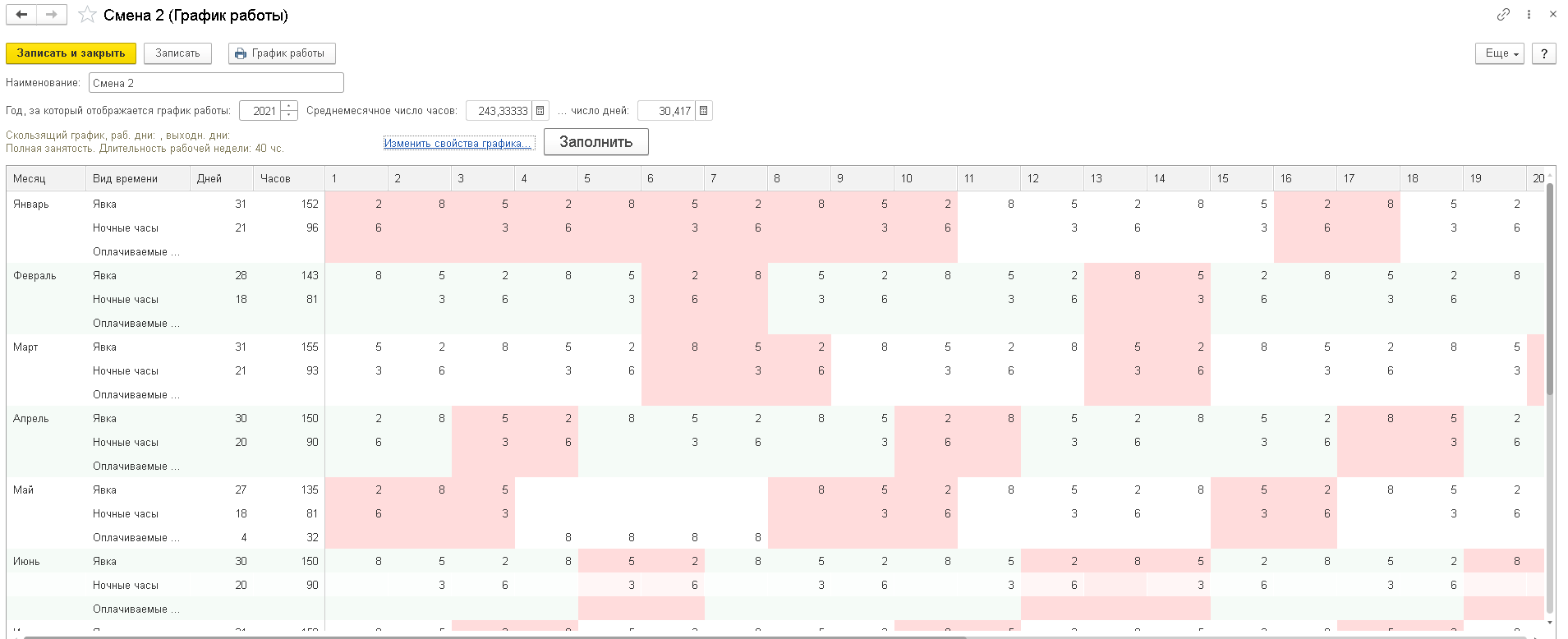
При добавлении нового графика в справочник Графики работы сотрудников по кнопке Создать необходимо :
- указать наименование графика
- выбрать рабочий год, на который первоначально будут заполняться данные
- настроить свойства нового графика работы. Для этого по ссылке Изменить свойства графика… вызывается форма Настройка графика работы.
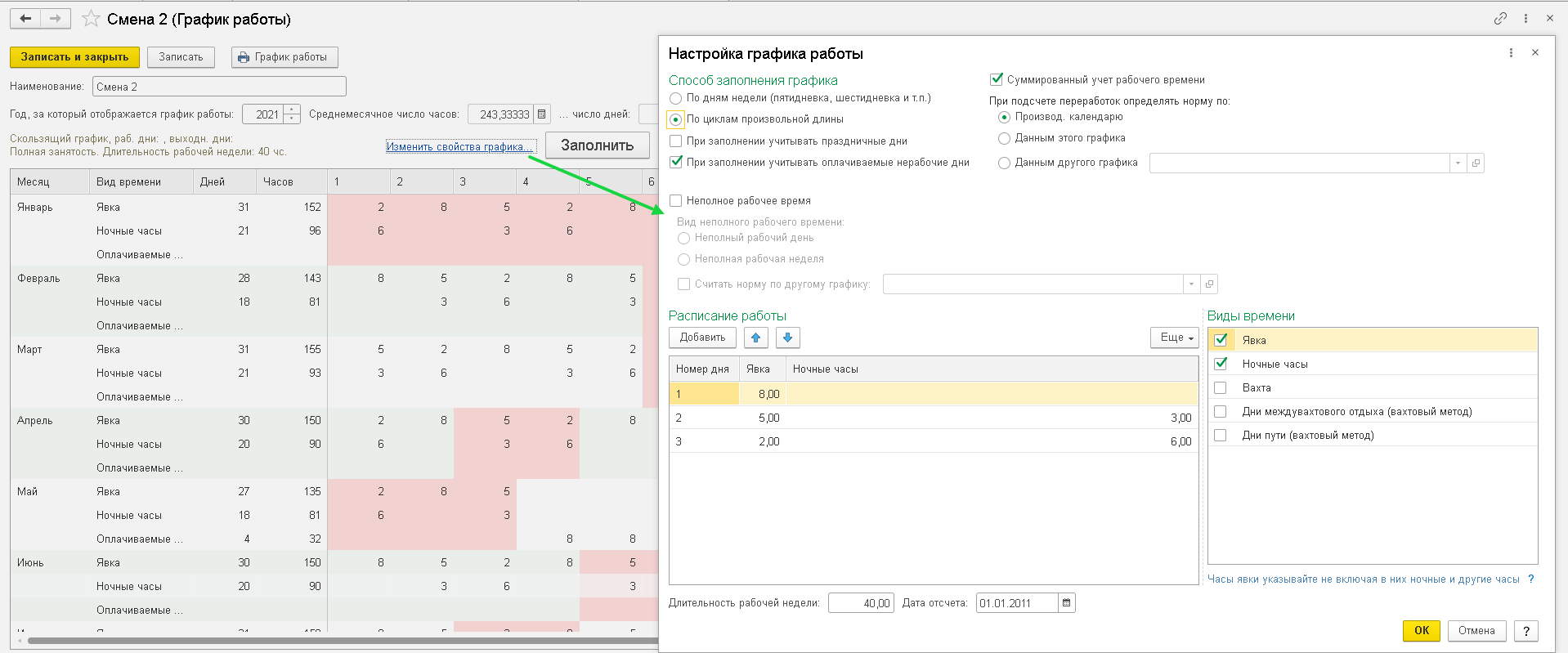
Настройка свойств графика работы в форме Настройка графика работы состоит из нескольких этапов.
Выбор производственного календаря
Становится доступным, если на предприятии предусмотрено несколько производственных календарей. Это может понадобиться для организаций, обособленные подразделения или филиалы которых расположены в регионах, имеющих собственные праздничные дни (для таких регионов норма дней не совпадает с общероссийским производственным календарем). Список производственных календарей хранится в справочнике «Производственные календари» (Настройка — Производственные календари). По умолчанию для всех графиков работы установлен производственный календарь с наименованием «Российская Федерация».
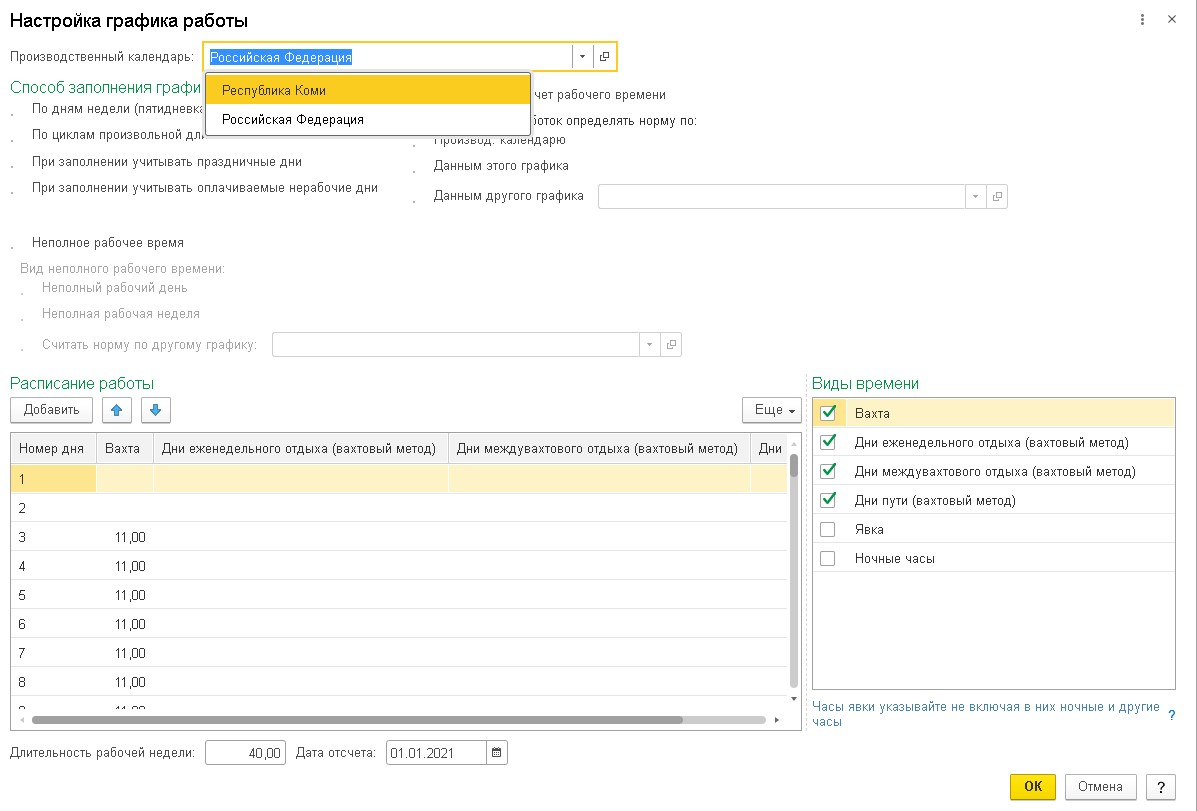
Указание способа заполнения графика
- По дням недели (пятидневка, шестидневка и т.п.).
- По циклам произвольной длины (сменные графики).
Если выбран данный способ, то по умолчанию свойства графика заполнятся автоматически, и они будут соответствовать графику Пятидневка, который описывает рабочее время для пятидневной 40-часовой рабочей недели с двумя выходными днями: в субботу и воскресенье. При заполнении графика учитываются праздничные дни. Продолжительность каждого рабочего дня составляет 8 часов без перерыва на обед. Данный способ заполнения графика позволяет составить расписание с указанием продолжительности работы в часах по каждому выбранному виду времени по дням недели
Данный способ заполнения графика позволяет составить расписание работы в виде режима работы по дням в течение цикла: для каждого дня указывается количество рабочих часов отдельно по каждому выбранному виду времени.
Флаг При заполнении учитывать праздничные дни устанавливается, если необходимо, чтобы при заполнении календаря графика учитывались праздничные дни по производственному календарю: продолжительность работы в праздничный день в этом случае устанавливается равной 0, продолжительность работы в предпраздничный день сокращается на 1 час.
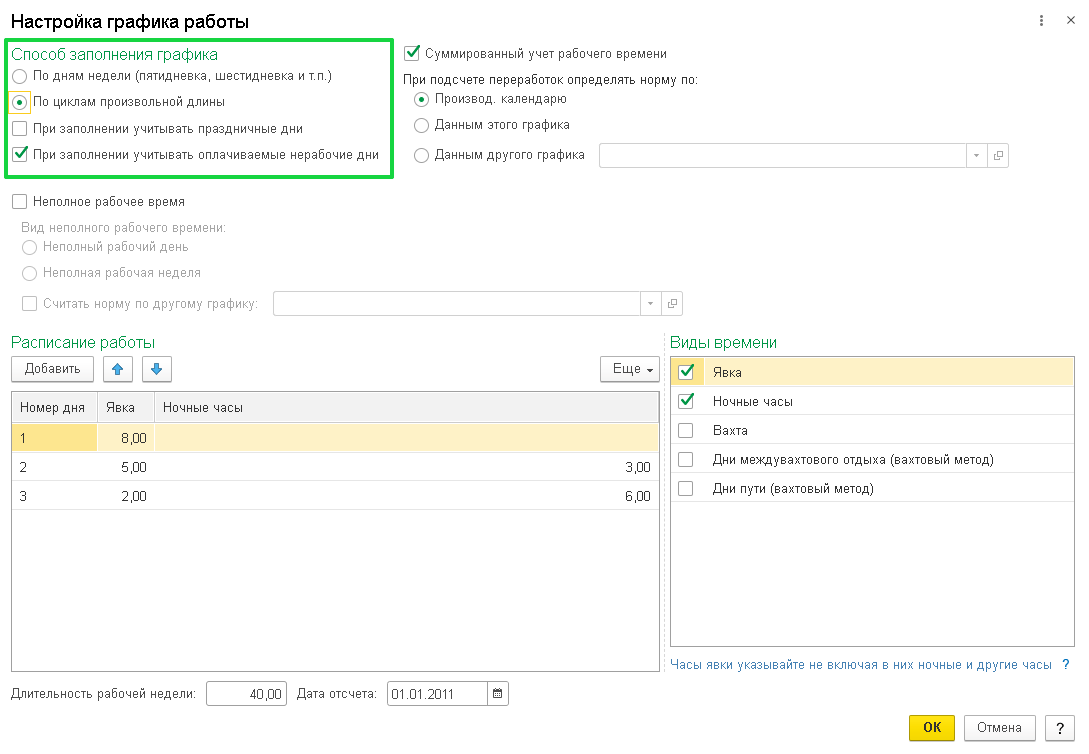
Ведение суммированного учета рабочего времени
- Флаг Суммированный учет рабочего времени установите для тех графиков работы, по которым ведется суммированный учет рабочего времени (если работа в организации ведется в непрерывном режиме, т.е. не останавливается на выходные и праздничные дни).
- Флаг Суммированный учет рабочего времени появляется, если в настройке параметров расчета зарплаты (Настройка – Расчет зарплаты –Настройка состава начислений и удержаний) на закладке Почасовая оплата установлен флаг Применение почасовой оплаты.
Также если на данной закладке установлен флаг Переработки при суммированном учете времени, то тогда появляется раздел При подсчете переработок определять норму по. При установке флага Суммированный учет рабочего времени переключатели Производ. календарю (установлен по умолчанию), Данным этого графика, Данным другого графика становятся активными, и в настраиваемом графике можно указать, какая норма будет использоваться при подсчете часов переработок в документе Регистрация переработок (Зарплата — Регистрации переработок), с помощью которого автоматически подсчитываются переработки за произвольный период.
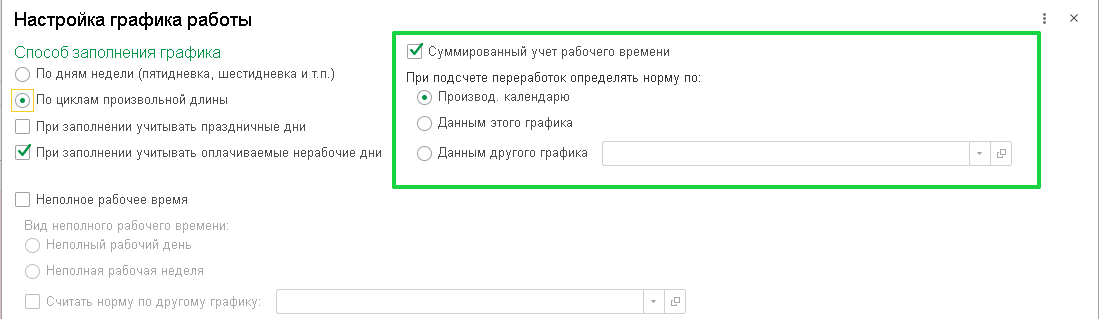
Настройки продолжительности рабочей недели
- флаг Неполное рабочее время установите, если график предусматривает работу в режиме неполного рабочего времени (неполный рабочий день или сокращенная рабочая неделя).
- флаг Считать норму по другому графику устанавливается для графиков неполного рабочего времени, что позволяет настроить порядок определения нормы времени по другому графику при расчете вознаграждения за труд.
Если графиком неполного рабочего времени предусмотрено сокращение продолжительности ежедневной работы на определенное количество рабочих часов во все дни недели, то установите переключатель в положение Неполный рабочий день. Если сокращается количество рабочих дней в неделе, например, рабочими являются только 4 дня при пятидневной рабочей неделе, то установите переключатель в положение Неполная рабочая неделя.
При указании другого графика в соответствующем для выбора поле норма определяется исходя из указанного графика полного рабочего времени. Если флаг не установлен, то норма времени при расчете определяется исходя из количества рабочих дней и часов по графику неполного рабочего времени.
Обратите внимание! Флаг Неполное рабочее время, переключатели Неполный рабочий день, Неполная рабочая неделя и флаг Считать норму по другому графику будут доступны в форме Настройка графика работы, если в форме настройки кадрового учета (Настройка — Кадровый учет) установлен флаг Используется работа по неполной ставке. В разделе Виды времени будут доступны для выбора виды времени, соответствующие неполному рабочему времени.
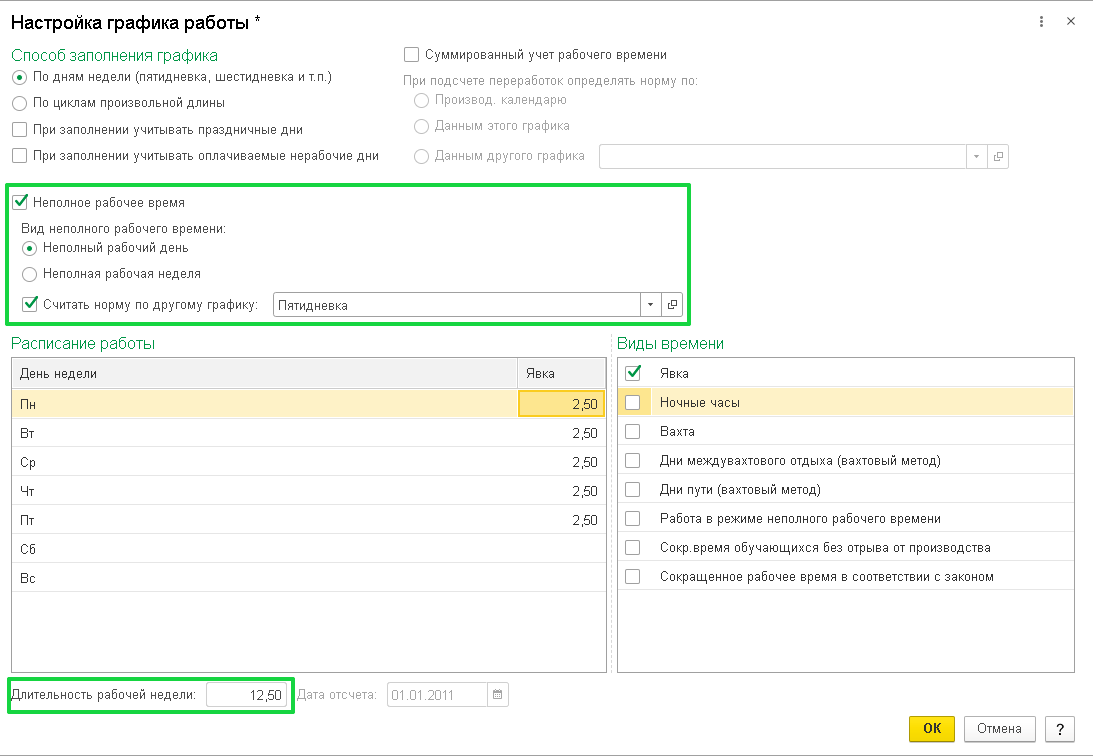
Необходимость учета разных видов рабочего времени
- Флаг Явка всегда установлен по умолчанию, т.е. график предусматривает работу в дневное время.
- Флаг Ночные часы
- Флаг Вечерние часы
- Флаг Перерывы для кормления ребенка
- Флаг Вахта
Помимо времени явки, могут быть доступны созданные в качестве видов использования рабочего времени в справочнике «Виды использования рабочего времени» (Настройка — Виды рабочего времени) другие виды времени. Например, это может понадобиться для водителей, которым часы работы на линии и часы ремонта оплачиваются по разным ставкам. Для доступа других флагов, соответствующих по наименованию созданным самостоятельно видам времени, необходимо, чтобы был установлен флаг Используется несколько видов времени в графике работы в настройке параметров расчета зарплаты (раздел Настройка — Расчет зарплаты).
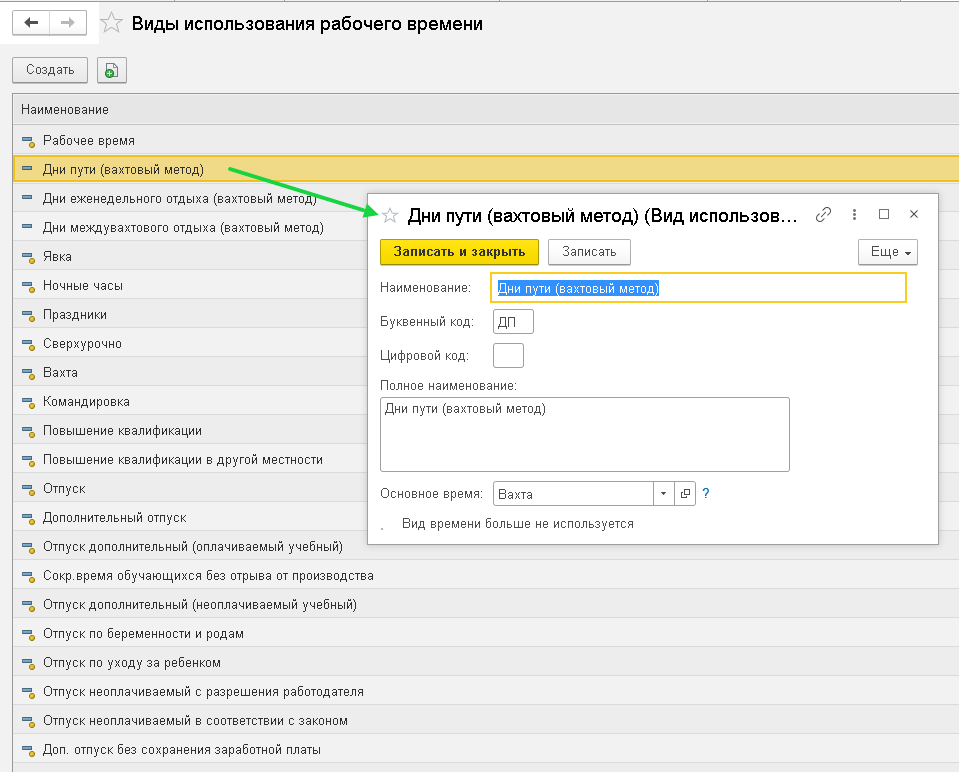
Флаг будет доступен, если на предприятии выполняются работы в ночные часы, т.е. установлен флаг Ночные часы в настройке параметров расчета зарплаты (Настройка — Расчет зарплаты — Настройка состава начислений и удержаний — Почасовая оплата). Установите в случае, если график предусматривает работу в ночное время и часы работы в ночное время оплачиваются сотрудникам в повышенном размере.
Флаг будет доступен, если на предприятии выполняются работы в вечерние часы, т.е. установлен флаг Вечерние часы в настройке параметров расчета зарплаты (Настройка — Расчет зарплаты — Настройка состава начислений и удержаний — Почасовая оплата). Установите в случае, если график предусматривает работу в вечернее время и часы работы в вечернее время оплачиваются сотрудникам в повышенном размере.
Флаг будет доступен, если на предприятии используются дополнительные перерывы для кормления ребенка, т.е. установлен флаг Дополнительные перерывы в работе для кормления ребенка в настройке параметров расчета зарплаты (Настройка — Расчет зарплаты — Настройка состава начислений и удержаний — закладка Почасовая оплата). Установите в случае, если график предусматривает перерывы в работе для кормления ребенка и часы перерывов для кормления ребенка оплачиваются сотрудникам по среднему заработку.
Флаг будет доступен, если установлен флаг Используется несколько видов времени в графике работы в настройке параметров расчета зарплаты (Настройка — Расчет зарплаты). Установите в случае, если график предусматривает работу вахтовым методом.
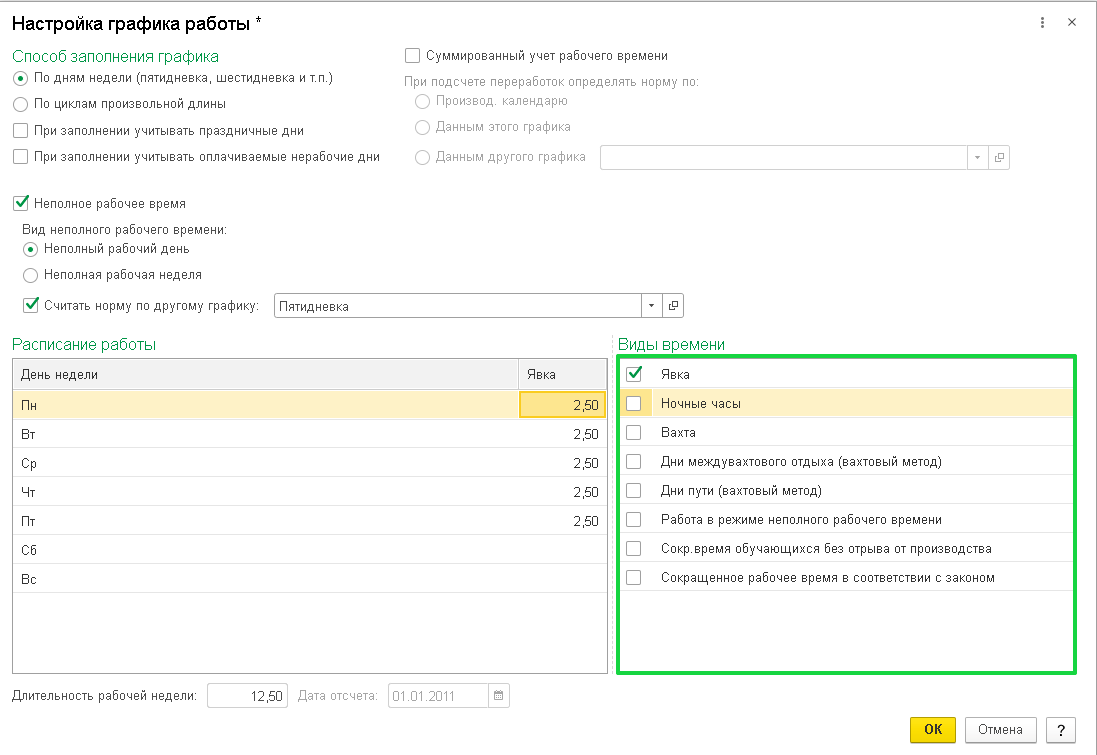
Настройки продолжительности работы по дням недели или режима работы по дням в течение цикла
Находятся в разделе Расписание работы, табличная часть которого видоизменяется в зависимости от выбранного способа заполнения графика :
- Если в разделе Способ заполнения графика установлен способ По дням недели (пятидневка, шестидневка и т.п.)
- В качестве расписания указывается продолжительность работы в часах по дням недели. Если параметрами этого графика предусмотрен учет разных видов явок и/или ночных, и/или др. видов времени (установлены соответствующие флаги в разделе Виды времени), то в данном разделе указывается их продолжительность по дням недели.
- Если в разделе Способ заполнения графика установлен способ По циклам произвольной длины (сменные графики)
- В качестве расписания указывается режим работы по дням в течение цикла: для каждого дня указывается количество рабочих часов. Если параметрами этого графика предусмотрен учет разных видов явок и/или ночных, и/или др. видов времени (установлены соответствующие флаги в разделе Виды времени), то в данном разделе указывается их продолжительность по дням в течение цикла. При этом нерабочие дни (дни отдыха) также включаются в таблицу, но для них указывается нулевое количество рабочих часов.
Учет ночных и вечерних часов ведется отдельно от дневных, т.е. количество ночных и вечерних часов не входит в количество рабочих часов явки.
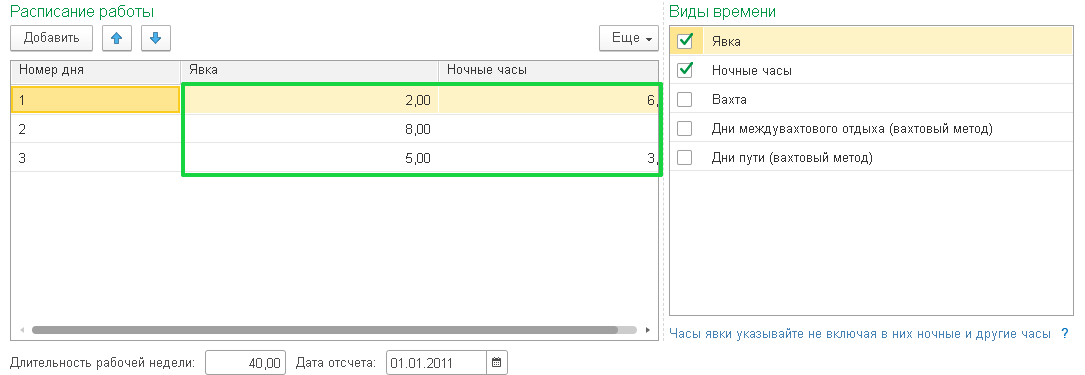
Продолжительность рабочей недели в часах (общий объем рабочего времени за неделю)
Отражается в поле Длительность рабочей недели.
Для графиков пятидневка, шестидневка и т.п. длительность рабочей недели подсчитывается автоматически в зависимости от указанных часов явки в расписании работы (расписание работы при этом заполняется таким образом, чтобы длительность рабочей недели соответствовала еженедельной продолжительности рабочего времени, исходя из которой определяется нормальное количество рабочих часов за учетный период).
Для сменных графиков длительность рабочей недели автоматически не подсчитывается, поэтому данное поле при необходимости редактируется вручную (указывается еженедельная продолжительность рабочего времени, исходя из которой определяется нормальное количество рабочих часов за учетный период).
При суммированном учете рабочего времени норма рабочего времени определяется за определенный учетный период (месяц, квартал и т.д., но не более календарного года). Соблюдение нормы рабочего времени за установленный учетный период для графиков суммированного учета в программе автоматически не контролируется, контроль над данными показателями возлагается на пользователя.
Дата, с которой начинается цикл графика (дата первого дня графика)
Задается в поле Дата отсчета. Данное поле доступно только для сменных графиков .
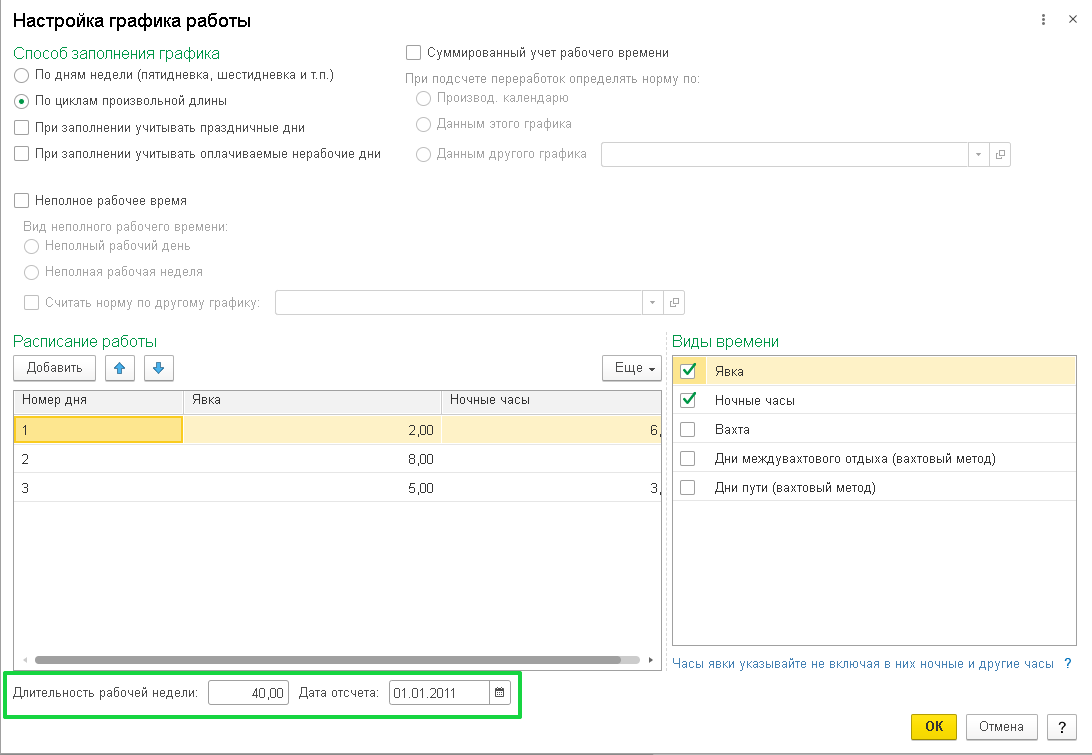
Смотрите в нашей статье: настройка производственного календаря в 1С.
23.09.16 — 14:02
Сотрудник работает по часовому тарифу. В отчете нужно получить плановое время работы сотрудника по его графику.
1. Вводим документ «Начисление зарплаты и взносов» и видим в регистре расчета в реквизитах
ВремяВЧасах = Истина
График = Смена1
Вид учета времени = Рабочее время
Здесь все нормально, связь с графиком отрабатывается, время по графику вытаскивается запросом:
РегистрРасчета.Начисления.ДанныеГрафика(Сотрудник = &Сотрудник) КАК НачисленияДанныеГрафика
2. Вводим в этом периоде расчета документ «Работа сверхурочно».
В этом случае, в РС «Графики работы по видам времени» пишется индивидуальные графики для этого сотрудника с измерением «Время в часах» = ЛОЖЬ.
Перерасчитываем документ «Начисление зарплаты и взносов» и видим
ВремяВЧасах = «Истина»
График = «Иванов И.И.»
Вид учета времени = «Рабочее время»
Здесь все плохо, связь с графиком не отрабатывается (в РР ВремяВЧасах = Истина, а в РС ВремяВЧасах = Ложь), время по графику получить не получается.
Подскажите как правильно получить норму времени?
1 — 23.09.16 — 14:06
Вообщем в отчете нужно получить:
План(часов) Факт(часов) Начислено(руб)
2 — 23.09.16 — 14:26
Премия за прошлый период в данном отчете куда пойдет?
3 — 23.09.16 — 14:30
(2) меня премия не интересует. Мне нужно получить норму времени в отчете, т.е. сколько он должен отработать по плану.
4 — 23.09.16 — 14:57
Поле ГрафикРаботы становится равным «Иванов И.И.»
Но поле ГрафикРаботыНорма ведь остается «Смена1»
5 — 23.09.16 — 15:00
(4) нет ГрафикРаботыНорма тоже становиться равным «Иванов И.И.». Да и оно никак не влияет, т.к. по этому полю нет связи с графиком
6 — 23.09.16 — 15:06
> Подскажите как правильно получить норму времени?
сделать запрос, который на каждый день периода получает общий график или индивидуальный, связывается с регистром и берет оттуда значение
7 — 23.09.16 — 15:09
вобщем, все как в 2.5 — если нет индивидуального графика, то берем из общего.
если самому таланта не хватит — обращайся!
8 — 23.09.16 — 15:11
(7) т.е. напрямую из регистра сведений брать данные?
Хотелось получить красиво через регистр расчета и виртуальную таблицу ДанныеГрафика, а вот не получается.
9 — 23.09.16 — 15:13
(7) если индивидуальный, то да можно через обороты регистра накопления, если нет индивидуального графика, то получается гемор
10 — 23.09.16 — 15:21
(6) Так норма то в «Иванов И.И.» все равно остается нормой по Смене 1
P.S.: Я смотрю в 3.1.1.91
11 — 23.09.16 — 15:27
Да, но связи с графиком нет. т.к. в регистре сведений «Графики работы по видам времени» ВремяВЧасах = Ложь, в регистре расчета ВремяВЧасах = Истина.
12 — 23.09.16 — 15:27
(11)->(10)
13 — 23.09.16 — 15:28
Щас посмотрю на редакции 3.1, а то у меня 3.0.25.122
14 — 23.09.16 — 15:31
(8) норму через регистр расчета берут когда зарплата уже рассчитана, а если надо как в заголовке — «плановое время работы сотрудника по графику» — то это РС графики работы по видам времени.
15 — 23.09.16 — 15:32
+14 при том РР пишется норма, с которой рассчитали, а если потом график поправили, то этого не видно.
16 — 23.09.16 — 15:37
(10) да на 3.1 пишет Смена1 в ГрафикРаботыНорма
17 — 23.09.16 — 15:39
(14) вот как раз мне нужно получить норму времени, когда зарплата рассчитана.
18 — 23.09.16 — 15:40
(15) в РР расчета норма не пишется, а пишется отработанное время
19 — 23.09.16 — 15:42
+(16) но это не помогает т.к. нет связи с графиком. Похоже на недоработку конфигурации.
20 — 23.09.16 — 15:47
(19) Все равно не врублюсь, почему нельзя взять норму из «Иванова И.И.» где связь с графиком есть
21 — 23.09.16 — 15:55
(20) нету связи с графиком.
Вот что получается:
Запись в регистра расчета:
График ВремяВЧасах ГрафикНорма ВидВремени
Иванов Истина Смена 1 Явка
Запись в регистре сведений:
График ВремяВЧасах ВидВремени
Иванов Ложь Явка
22 — 23.09.16 — 15:56
т.е. не хватает второй записи в регистре сведений вид.
Иванов Истина Явка
23 — 23.09.16 — 15:56
*вида
24 — 23.09.16 — 16:05
Если ВремяВЧасах = ложь, то это лишь говорит что в основном значение будут часы, в дополнительном дни
Если ВремяВЧасах = Истина, то наоборот
так что можно и без второй записи обойтись. или нет? о_О
25 — 23.09.16 — 16:07
(24) тфу, наоборот, ВремяВЧасах = ложь, тогда осн: дни, доп: часы
26 — 23.09.16 — 16:11
(25) нет нельзя, я же не буду изменять данные регистра расчета, чтобы снять флажок «времяВЧасах»
riv40rus
27 — 23.09.16 — 16:13
Тут только 2 варианта, программно добавить записи регистра сведений, или программно снять флажок в РР.
1 вариант логичнее, но оба варианта требуют внесения изменений в типовую.